Omniscien Technologies-Jobs
Wenn der memoQ-Server mit dem Portal für maschinelle Übersetzung von Omniscien Language Studio verbunden ist, können Sie Dokumente aus Online-Projekten an das Portal senden.
memoQ sendet ausgewählte Dokumente zur maschinellen Übersetzung an Omniscien Technologies. In Abhängigkeit von der Größe der Dokumente können seitens Omniscien Technologies mehrere Stunden oder ein Tag für die Verarbeitung benötigt werden. Nach Abschluss erhält memoQ die Übersetzung in Form zweisprachiger Dokumente (XLIFF-Dateien). Anhand dieser aktualisiert memoQ die Dokumente im Online-Projekt. memoQ-Server überschreibt die vorhandenen Übersetzungen in allen Zeilen, die von Language Studio übersetzt wurden. Wenn eine Zeile von Language Studio nicht geändert wurde, erfolgt auch auf memoQ-Server keine Änderung. Vorhandene Übersetzungen werden nicht gelöscht.
Bevor Sie Dokumente zur Übersetzung senden: Sie müssen die Verbindung zwischen dem memoQ-Server und Language Studio einrichten. Öffnen Sie dazu Server-Administrator, und wählen Sie Omniscien Technologies aus.
Navigation
- Öffnen Sie ein Online-Projekt zur Verwaltung.
- Wählen Sie Übersetzungen aus.
- Markieren Sie die Dokumente, die Sie zur Übersetzung an Language Studio senden möchten.
- Klicken Sie auf der Registerkarte Statistiken/Vorbereitung des Menübands auf Omniscien Technologies.
Das Fenster Omniscien Technologies-Jobs wird angezeigt.

Möglichkeiten
- Klicken Sie auf die Registerkarte Neuer Job. Anhand dieser Optionen werden die ausgewählten Dateien zur Übersetzung gesendet.
- Wählen Sie unter Bereich aus, ob Omniscien Technologies alle Dokumente aus dem Projekt (Alle Dokumente) oder nur die ausgewählten Dokumente (Ausgewählte Dokumente) erhalten soll. Standardmäßig werden die ausgewählten Dokumente gesendet.
- Wählen Sie unter Zu übersetzende Zeilen die Zeilen aus, die Language Studio übersetzen soll:
- Bearbeitet: Übersetzt Zeilen, die bereits bearbeitet aber noch nicht bestätigt wurden. Sofern Language Studio Übersetzungen für diese Segmente hat, werden sie überschrieben.
- Vorübersetzt: Übersetzt Zeilen, die vorübersetzt aber noch nicht bearbeitet oder bestätigt wurden. Sofern Language Studio Übersetzungen für diese Segmente hat, werden sie überschrieben.
Sie müssen nicht jedes vorübersetzte Segment senden: Geben Sie im Feld Grenzwert für Treffer eine maximale Trefferquote ein. Wenn eine Zeile mit einem Treffer vorübersetzt wird, der besser als dieser Wert ist, sendet memoQ die Zeile nicht an Language Studio.
- Nicht begonnen oder von Fragmenten zusammengefügt: Übersetzt die Segmente, für die vorher keine Übersetzungen oder nur Fragmente vorhanden waren.
- Unter Weitere Optionen können Sie eine Domäne und eine Projekt-ID auswählen. Wählen Sie aus, inwieweit memoQ-Server auf den Übersetzer warten soll. Zusätzlich können Sie Momentaufnahmen von Dokumenten vor und nach der Übersetzung erstellen:
- Domänenkombination: Wählen Sie eine Domäne aus. Diese Dropdown-Liste enthält die Domänen, die für Ihr aktuelles Sprachpaar verfügbar sind. Die Domänen werden von Language Studio bereitgestellt.
- Projekt-ID: Die Projekt-ID gehört zum Benutzer und wird als globale Projekt-ID für jeden gesendeten Job verwendet. Die Auswahl stammt aus Language Studio.
- Job-Timeout (in Stunden): Wählen Sie aus, wie viel Zeit Language Studio zum Übersetzen der Dokumente hat. Legen Sie die Anzahl der Stunden fest. Wenn die Zeit vergeht, bevor Language Studio Ergebnisse sendet, verwirft memoQ-Server den Job und es erfolgt keine Übersetzung. In diesem Fall müssen Sie den Job erneut senden.
- Momentaufnahme erstellen vor: Aktivieren Sie dieses Kontrollkästchen, wenn auf dem memoQ-Server eine Momentaufnahme (Nebenversion) der Dokumente erstellt werden soll, bevor sie an Language Studio gesendet werden. Normalerweise wird auf dem memoQ-Server vor der Übersetzung keine Momentaufnahme erstellt. Sie können in das Feld einen Kommentar eingeben.
- Momentaufnahme erstellen nach: Aktivieren Sie dieses Kontrollkästchen, wenn auf dem memoQ-Server eine Momentaufnahme (Nebenversion) der Dokumente erstellt werden soll, nachdem sie von Language Studio empfangen werden. Normalerweise wird auf dem memoQ-Server nach der Übersetzung keine Momentaufnahme erstellt. Sie können in das Feld einen Kommentar eingeben.
- Klicken Sie auf Job senden. memoQ-Server sendet die Dokumente an Language Studio.
Klicken Sie auf die Registerkarte Job-Übersicht. Es wird die Liste der Jobs angezeigt, die an Language Studio gesendet wurden und die noch ausgeführt werden.
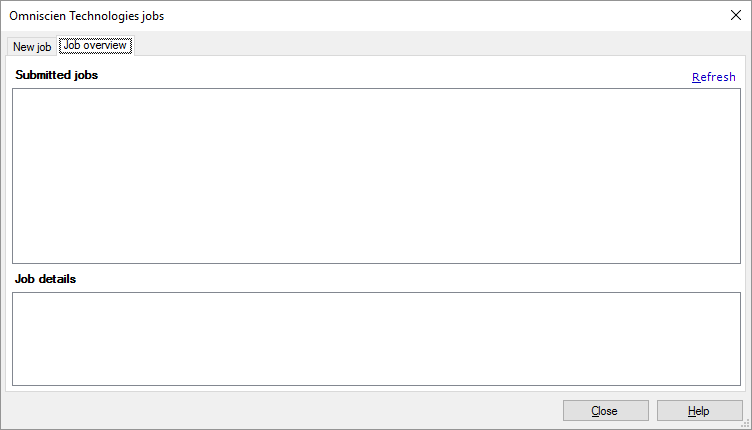
Abschließende Schritte
So senden Sie die ausgewählten Dokumente und kehren zum Fenster memoQ-Online-Projekt zurück: Klicken Sie auf Job senden und dann auf Schließen.
So kehren Sie nur zum Fenster memoQ-Online-Projekt zurück: Klicken Sie auf Schließen.